9 postavki privatnosti na iPhoneu koje biste trebali odmah uključiti

Apple radi bolji posao od većine tvrtki kada je u pitanju privatnost. Ali nisu sve zadane postavke na iPhoneu u najboljem interesu korisnika.
Je li kamera na vašem iPhoneu odjednom prestala reagirati? Ili je problem koji se stalno ponavlja tamo gdje vaša iPhone kamera ne radi? Ne smeta li vam kada pokušavate uhvatiti sliku dragocjenog trenutka, a kamera odbija raditi? Ako da, onda ste došli na pravo mjesto!
Došli smo do popisa uobičajenih problema s kojima se susreću korisnici iPhonea u vezi s kamerom. U ovom članku raspravljamo o rješenjima koja možemo pronaći za sve slučajeve.
Prije nego što počnemo s tehničkom pomoći, izvršite fizički pregled vašeg iPhonea. Moguće je da je vaša kamera zbog nekog oštećenja prestala raditi. Ponekad vlaga u atmosferi uzrokuje unutarnja oštećenja i kamera neće raditi.
Kako popraviti iPhone kameru da ne radi
1. iPhone kamera crni zaslon
Kamera iPhonea koja prikazuje crni zaslon može biti uzrok iz nekoliko razloga:
2. iPhone kamera i svjetiljka ne rade
Kamera iPhonea s svjetiljkom ne radi zbog:
3. Mutne slike iPhone kamere
4. Aplikacija kamere za iPhone nije otkrivena
Ako se aplikacija kamere odbije pokrenuti umjesto vas, morate pokušati ponovno pokrenuti telefon. Čini se da čak i ovo ne funkcionira za vas, onda morate provjeriti postavke svog telefona.
Pokrenite Postavke i idite na Općenito.
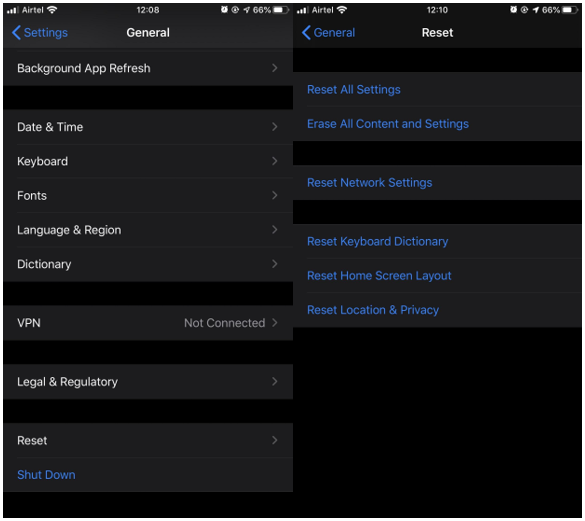
Kliknite na Reset koji će vas odvesti na više opcija. Odaberite Poništi sve postavke.
5. iPhone ažuriranja
Kako se softver ažurira, neki od hardvera bi vam mogli smetati. Slično, ako vaša iPhone kamera ne radi, trebate osvježiti aplikaciju. Nakon što ažuriranje završi, možete otvoriti kameru i vratiti je na posao.
6. Dodatne postavke
Isključite dodatne postavke koje bi mogle ometati radnju. Voiceover često zaustavlja aplikaciju u izvođenju osnovne operacije. Slično, ako je vaša lokacija na njoj, može biti razlog zašto se kamera ne otvara.
Završavati:
Ako se trudite da vaša iPhone kamera radi, jedan od gore navedenih savjeta će vam pomoći. Ovo su neki od uobičajenih popravaka za najčešći problem nefunkcioniranja iPhone kamere. To bi mogao biti tehnički problem koji se može popraviti ažuriranjem softvera telefona.
To također može biti trenutni problem koji se može riješiti podešavanjem postavki. Međutim, ako se problem nastavi, trebate kontaktirati stručnu tehničku pomoć iz određene Apple trgovine.
Obavijestite nas u odjeljku za komentare u nastavku za koji vam je trik bio najbolji. Također, pretplatite se na naš Newsletter kako biste nastavili redovito dobivati ažuriranja o svijetu tehnologije. Pratite nas na Facebooku , Twitteru , LinkedInu i YouTubeu .
Apple radi bolji posao od većine tvrtki kada je u pitanju privatnost. Ali nisu sve zadane postavke na iPhoneu u najboljem interesu korisnika.
Pomoću ovog akcijskog gumba možete pozvati ChatGPT kad god želite na svom telefonu. Evo vodiča za otvaranje ChatGPT-a pomoću akcijskog gumba na iPhoneu.
Kako napraviti dugu snimku zaslona na iPhoneu pomaže vam da lako snimite cijelu web stranicu. Funkcija pomicanja zaslona na iPhoneu dostupna je na iOS-u 13, iOS-u 14, a evo detaljnog vodiča o tome kako napraviti dugu snimku zaslona na iPhoneu.
Promjenu lozinke za iCloud možete učiniti na mnogo različitih načina. Lozinku za iCloud možete promijeniti na računalu ili na telefonu putem aplikacije za podršku.
Kada nekome drugome pošaljete zajednički album na iPhoneu, ta osoba morat će pristati na pridruživanje. Postoji nekoliko načina za prihvaćanje pozivnica za dijeljenje albuma na iPhoneu, kao što je prikazano u nastavku.
Budući da su AirPods male i lagane, ponekad ih je lako izgubiti. Dobra je vijest da prije nego što počnete uništavati kuću tražeći nestale slušalice, možete ih pronaći pomoću svog iPhonea.
Jeste li znali da ovisno o regiji u kojoj se proizvodi vaš iPhone, on može imati razlike u usporedbi s iPhoneima koji se prodaju u drugim zemljama?
Obrnuto pretraživanje slika na iPhoneu je vrlo jednostavno kada možete koristiti preglednik na uređaju ili neke aplikacije trećih strana za više mogućnosti pretraživanja.
Ako često trebate nekoga kontaktirati, možete postaviti brzo pozivanje na svom iPhoneu u nekoliko jednostavnih koraka.
Horizontalno okretanje zaslona na iPhoneu pomaže vam da gledate filmove ili Netflix, pregledavate PDF-ove, igrate igre... praktičnije i imate bolje iskustvo.








